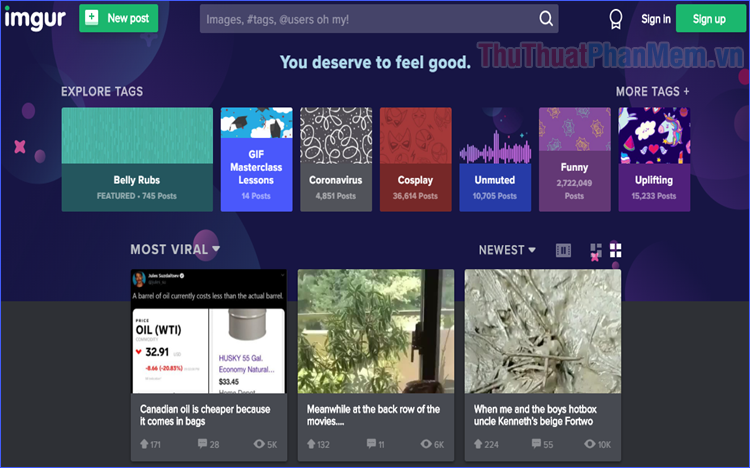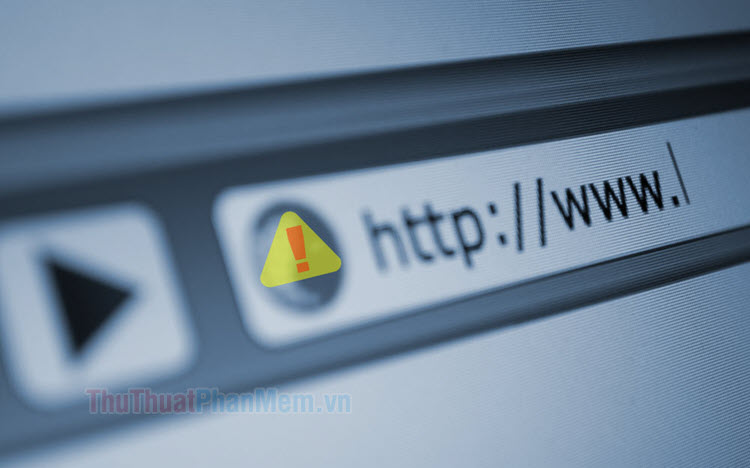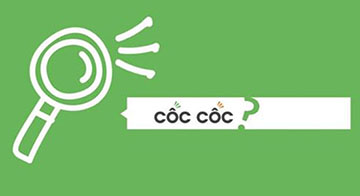Cách truy cập trang web bị chặn mới nhất
Thường xuyên truy cập Internet chắc hẳn các bạn đã có nhiều lần gặp những trang web bị chặn, các bạn không thể truy cập. Có thể do nhà cung cấp mạng chặn hoặc một số trang chặn quốc gia. Có rất nhiều giải pháp giúp các bạn có thể truy cập những trang web bị chặn, nếu các bạn quan tâm tới vấn đề này thì có thể tham khảo bài viết dưới đây.

Bài viết chia sẻ các cách truy cập các trang web bị chặn mới nhất, các bạn có thể áp dụng linh hoạt các cách dưới đây cho các trang web bị chặn khác nhau.
1. Thay đổi DNS công cộng
Thay vì sử dụng dns của nhà mạng Internet thì các bạn có thể sử dụng DNS công cộng của Google để truy cập Internet ổn định hơn, dễ dàng truy cập các trang web bị chặn do nhà mạng. Dưới đây là DNS của Google:
Ipv4:
8.8.8.8
8.8.4.4
Ipv6:
2001:4860:4860:8888
2001:4860:4860:8844
Nếu chưa biết cách thay đổi DNS các bạn tham khảo bài viết http://www.xosomienbaczone.com/huong-dan-thay-doi-dns-de-vao-facebook/
2. Sử dụng web proxy
Nếu muốn lướt web mà không ai biết đến bạn là ai, ko ai biết địa chỉ IP... hoặc nói ngắn gọn là ẩn danh trên môi trường Internet thì sẽ phải cần dùng đến Proxy. Bằng việc kết nối qua Proxy, thì địa chỉ IP thực của bạn sẽ được mã hóa, mà thay vào đó là địa chỉ của Proxy. Cách làm này sẽ giúp bạn truy cập được những trang web bị chặn một cách nhanh chóng.
Hiện nay có rất nhiều trang web proxy cho các bạn lựa chọn, ví dụ: kproxy.com, teleport.to, 4everproxy.com, proxysite.com, timetohide.me, proxy.org, hidemyass.com, anonymouse.org…
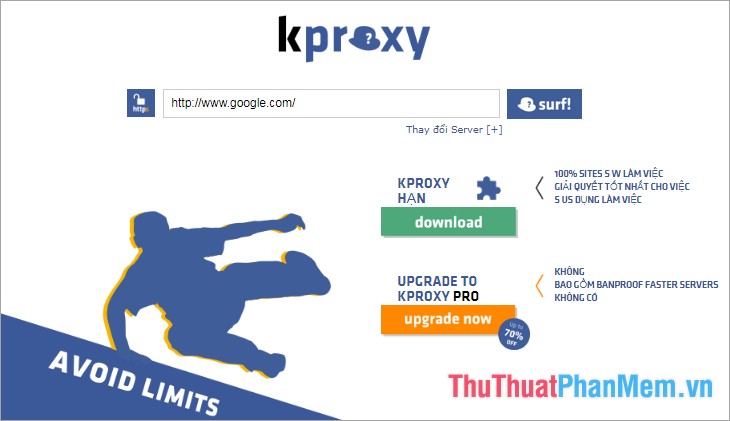
3. Sử dụng add-on trên trình duyệt mà bạn truy cập Internet
Các bạn có thể sử dụng các add-on trên trình duyệt web để add-on ẩn ip thật và sử dụng ip của các quốc gia khác để truy cập Internet. Các bạn có thể lướt web an toàn và truy cập vào những website bị chặn với add-on anonymoX trên các trình duyệt.
Cách thêm add-on trên trình duyệt Chrome, Cốc cốc.
Bước 1: Mở trình duyệt Google Chrome, Cốc cốc và nhập đường dẫn https://chrome.google.com/webstore/detail/anonymox/icpklikeghomkemdellmmkoifgfbakio , trên trang các bạn nhấn chọn Thêm vào Chrome.
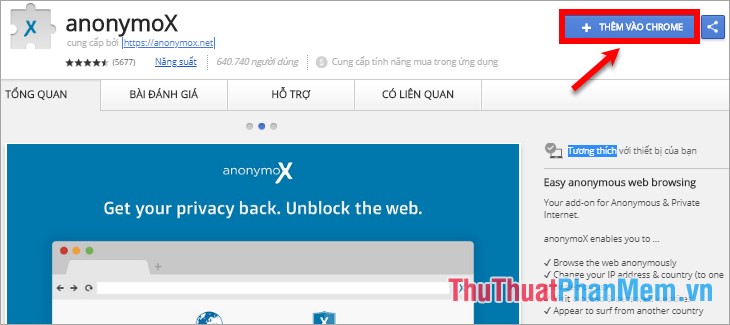
Bước 2: Xuất hiện thông báo các bạn chọn Thêm tiện ích để thêm tiện ích anonymoX vào Chrome.
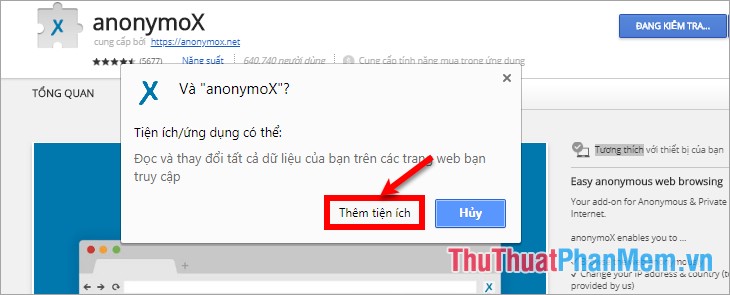
Bước 3: Sau khi thêm add-on thì biểu tượng add-on anonymoX sẽ hiển thị phía bên cạnh thanh địa chỉ. Các bạn có thể nhấn vào biểu tượng và tùy chỉnh một số tùy chọn mà bạn muốn.
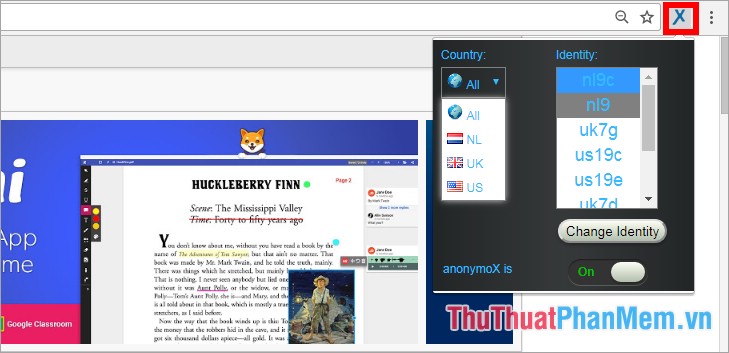
Để tắt add-on các bạn nhấn chọn biểu tượng và nhấn giữ chuột kéo biểu tượng trên dòng anonymoX is sang bên trái như hình dưới.
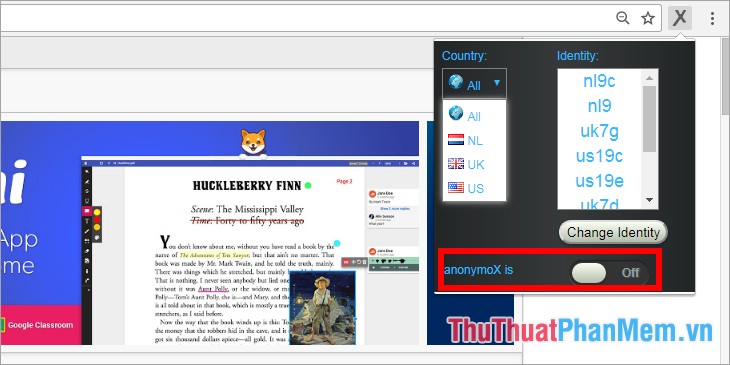
Với các trình duyệt khác các bạn chỉ cần vào phần Add-on (tiện ích) và tìm đến anonymoX và thêm vào trình duyệt tương tự như trên.
4. Thay đổi proxy trên trình duyệt
Đầu tiên các bạn truy cập trang https://www.proxynova.com/proxy-server-list/ và chọn một địa chỉ IP để lấy Proxy IP và Proxy Port.
Sau khi có được Proxy IP và Proxy Port các bạn bắt đầu fake ip trên các trình duyệt web.
Bước 1: Nhấn chọn biểu tượng tùy chỉnh và điều khiển Google Chorme (3 dấu chấm) -> Cài đặt.
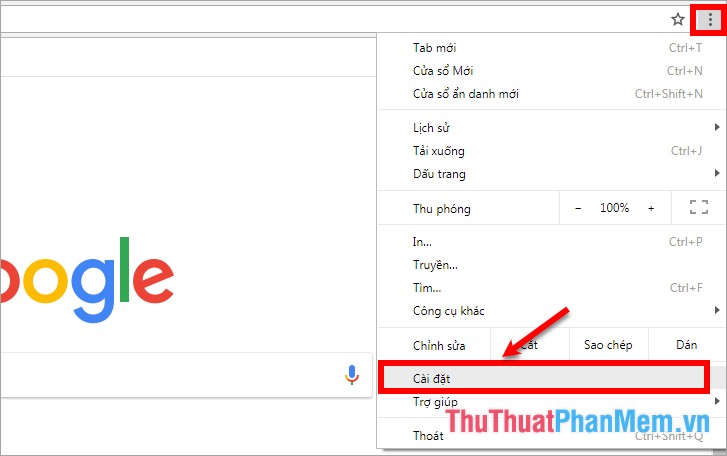
Bước 2: Kéo con chuột xuống dưới cùng trang và chọn Nâng cao.
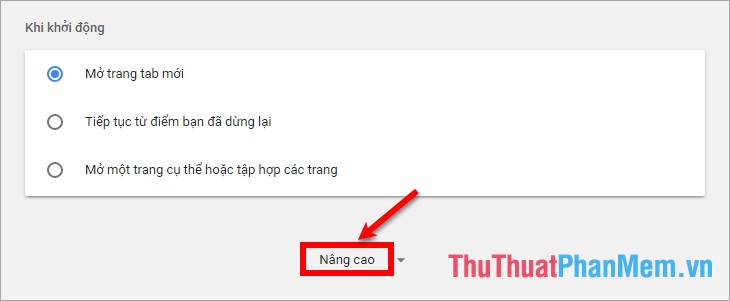
Bước 3: Kéo xuống phần Hệ thống và chọn Mở cài đặt proxy để mở Internet Properties.
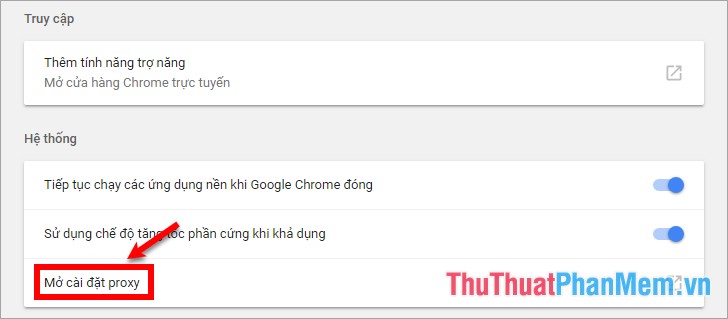
Bước 4: Trong thẻ Connections, các bạn chọn LAN settings.
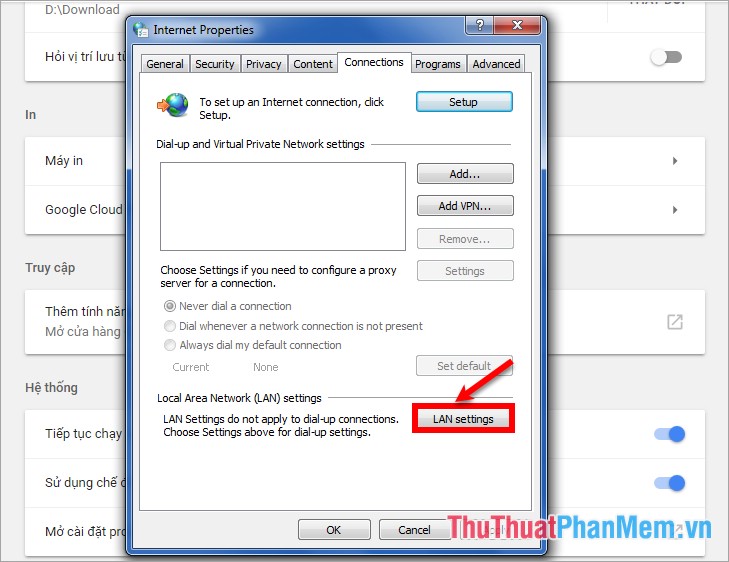
Bước 5: Các bạn đánh dấu tích chọn Use a proxy server for your LAN (These settingss will not apply to dial-up or VPN connections), tiếp theo nhập địa chỉ Proxy IP vào ô Address, Proxy Port vào ô Port (Proxy IP và Proxy Port bạn đã lấy ở trên). Sau đó đánh dấu tích chọn Bypass proxy server for local addresses và nhấn OK để fake IP.
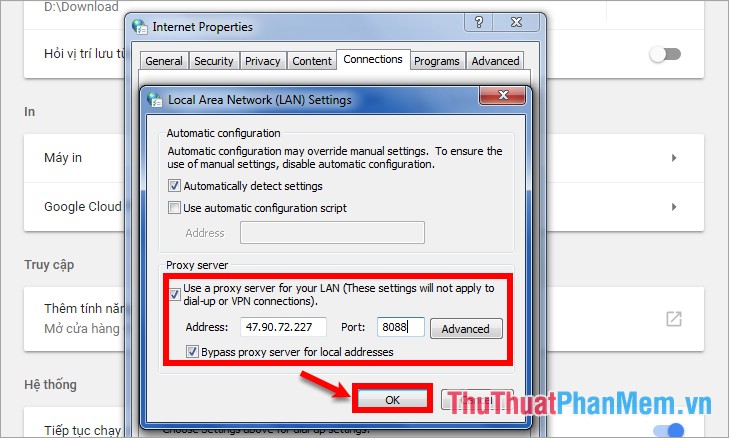
Đối với các trình duyệt khác các bạn cũng vào Cài đặt và mở thiết lập proxy để thực hiện.
5. Sử dụng trình duyệt Tor browser
Tor Browser là một phiên bản cập nhật được tối ưu cho bảo mật của Mozilla Firefox. Đây là một phần mềm mã nguồn mở giúp người dùng thực hiện các truy cập ẩn danh trên mạng. Không giống như những trình duyệt khác, Tor Browser có các tính năng:
- Giúp ẩn danh bằng cách giấu đi địa chỉ IP của người dùng.
- Vượt qua các rào cản bảo vệ bằng cách cho phép người dùng có thể truy cập các trang web bị cấm.
- Không chứa các tính năng theo dõi trực tuyến.
- Không kinh doanh trên dữ liệu của người dùng.
- Hỗ trợ và được đánh giá cao bởi các chuyên gia bảo mật hàng đầu thế giới.
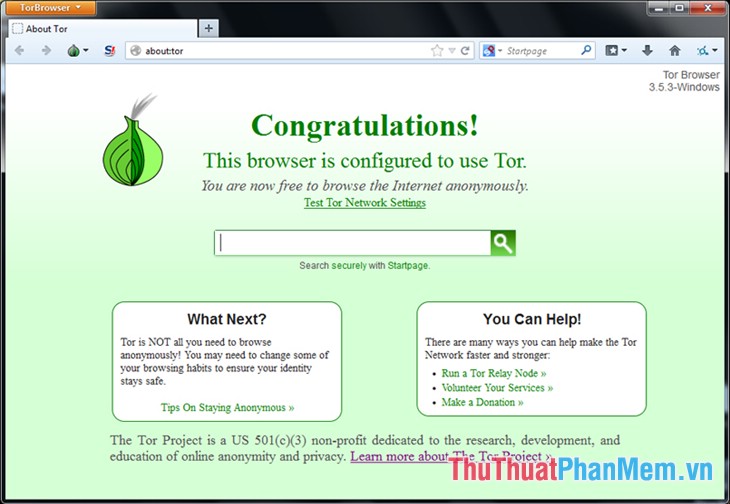
Các bạn có thể tải trình duyệt Tor Browser tại trang chủ: https://www.torproject.org/
6. Sử dụng phần mềm ẩn ip
Một trong các cách truy cập trang web bị chặn đó là sử dụng các phần mềm ẩn ip, phần mềm sẽ giúp các bạn che giấu địa chỉ IP và mở khóa các trang web bị chặn.
Hiện nay có rất nhiều phần mềm giúp các bạn ẩn địa chỉ ip, nhưng trong số đó thì có một số phần mềm phổ biến như UltraSurf, NotMyIP, Free Hide IP….
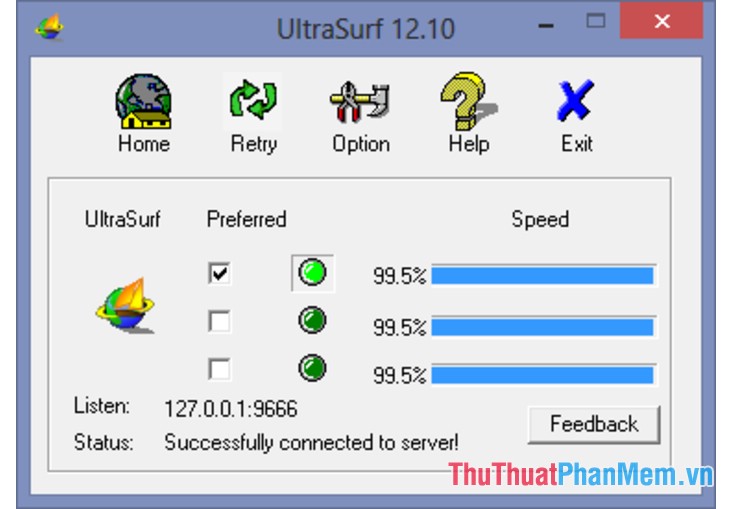
Các bạn có thể tải phần mềm UltraSurf tại: https://ultrasurf.us/
Phần mềm Free Hide IP: http://www.free-hideip.com/
Phần mềm NotMyIP: https://notmyip.soft112.com/
7. Các kết nối VPN
VPN viết tắt của Virtual Private Network (mạng riêng ảo), cho phép các bạn tạo ra những kết nối tới liên kết mạng khác một cách an toàn thông qua Internet. VPN có thể được sử dụng để truy cập vào các trang web bị chặn, hạn chế truy cập tại các vùng và khu vực nhất định, đảm bảo an toàn cho kết nối mạng…
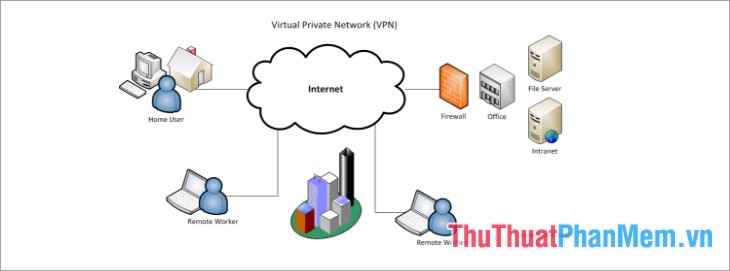
Hai kết nối VPN miễn phí nổi tiếng nhất là UltraVPN và ProXPN.
8. Truy cập web thông qua IP thay cho URL
Đây là một cách có khả năng tương đối cao hơn so với việc truy cập bằng URL vào các trang web bị chặn, các bạn có thể thử sử dụng.
Để lấy địa chỉ IP của trang web bạn muốn truy cập, đầu tiên các bạn nhấn Windows + R để mở hộp thoại Run, tiếp theo nhập từ khóa cmd và nhấn Enter.
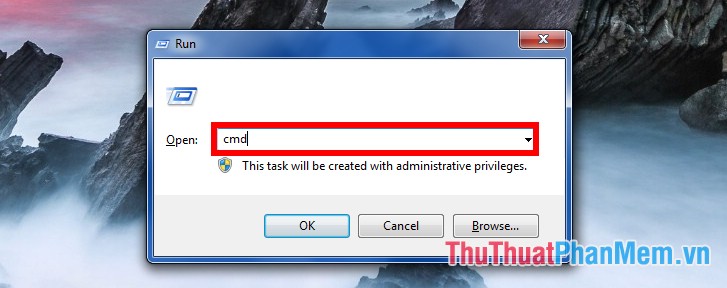
Xuất hiện cửa sổ cmd.exe các bạn nhập lệnh ping domain.com với domain là tên trang web và nhấn Enter. Dòng đầu tiên sẽ xuất hiện địa chỉ ip của trang web.
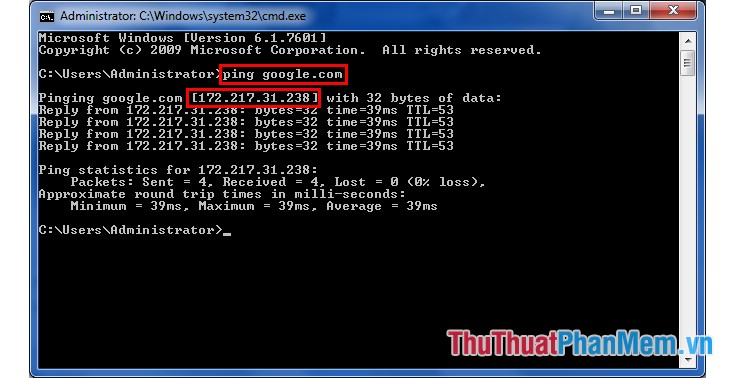
Các bạn lấy địa chỉ ip và nhập vào thanh địa chỉ trình duyệt web và truy cập như bình thường.
Như vậy, trên đây là 8 cách giúp các bạn có thể lướt web ẩn danh để truy cập các trang web bị chặn nhanh và an toàn nhất. Các bạn có thể áp dụng bất kỳ cách nào mà bạn thấy phù hợp nhất để truy cập trang web bị chặn. Hi vọng bài viết này giúp ích cho các bạn. Chúc các bạn thành công!